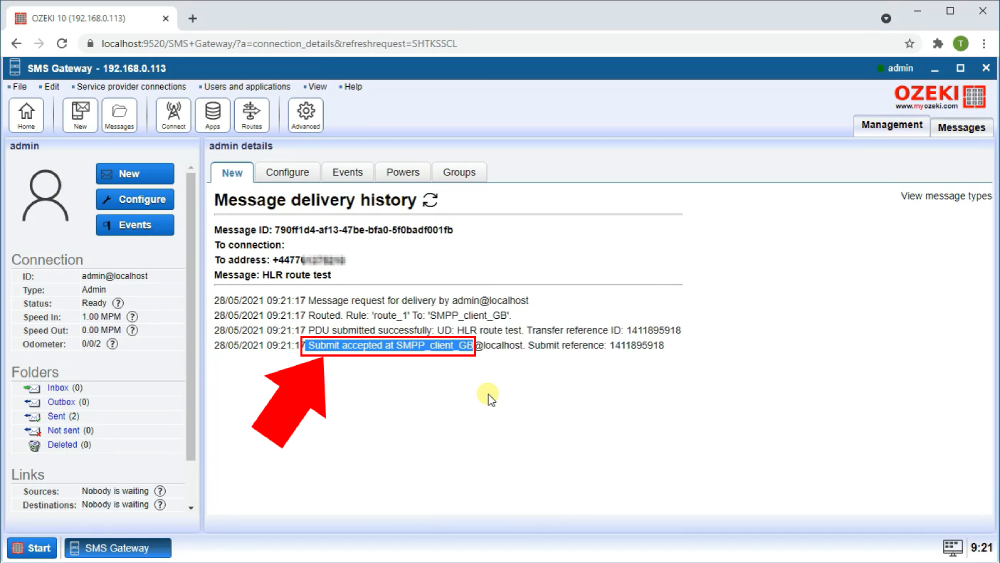HLR-keresések használata SMS-útválasztásban
Ez az útmutató információkat nyújt az HLR-keresésekről és arról, hogyan használható az HLR-információ az SMS-útválasztásban. Először meghatározza, mi az HLR, majd információt ad arról, hogyan használható az HLR-információ az SMS-útválasztásban. Végül részletes lépésről lépésre útmutatást ad arról, hogyan állítható be az HLR-keresés az Ozeki SMS Gatewayben.
Mi az HLR
Az HLR a Home Location Register rövidítése. Az HLR egy olyan adatbázis, amelyet a mobilhálózati operátor tart fenn, és amely tartalmazza az által kiadott telefonszámok listáját. Az HLR információkat tárol arról, hogy egy telefonszám csatlakozik-e a mobilhálózathoz, át lett-e portolva egy másik telefonszolgáltatóhoz, és éppen másik hálózaton roamingol-e.
Bevezetés
Minden mobilhálózati operátor kapcsolódik egy SS7 jelzőhálózatnak nevezett rendszerhez. Az SS7 szállítja az előfizetőkkel, hálózattal, hanghívásokkal és SMS szöveges üzenetekkel kapcsolatos adatokat a szolgáltatók között. Minden mobiltelefon valós idejű környezeti és állapotinformációit az úgynevezett Home Location Registers adatbázisok tárolják, amelyek a mobilhálózat előfizetői információinak gerincét képezik.
Az HLR-keresések egy olyan technológia, amely lehetővé teszi a home location regiszterek lekérdezését és élő hálózati és kapcsolati információk megszerzését mobiltelefonszámokról, például arról, hogy egy mobiltelefon be van-e kapcsolva vagy kikapcsolva, melyik hálózathoz tartozik, jelenleg roamingol-e, át lett-e portolva a szám hálózatok között, és érvényes vagy érvénytelen-e.
Az HLR-keresések valós idejű lekérdezéseket biztosítanak a vállalkozások számára az összes mobilhálózat home location regiszterei felé. Ez a dokumentáció segít abban, hogy az HLR-kereséseket saját szoftverébe implementálja, így automatikusan megkapja a szükséges valós idejű mobiltelefon-információkat.
Hozzon létre egy hlr-lookups.com fiókot (Videó útmutató)
A következő videó tájékoztat arról, hogyan csatlakoztathat egy HLR-fiókot és az Ozeki 10 SMS Gatewayt. A videó egy új HLR Lookup fiók regisztrálásával kezdődik, és egészen az SMS Gateway csatlakoztatásáig vezet. Megtanulja, hogyan regisztráljon új HLR felhasználói fiókot, és hogyan állítson be működő kapcsolatot az Ozeki 10 SMS Gatewayvel. Ez a részletes videó alig több mint 2 perc hosszú, és könnyen követhető. Nem lesz probléma a lépések követésével.
Regisztráljon egy felhasználói fiókot az HLR Lookup-nál
A szolgáltatás használatának megkezdéséhez először látogasson el az HLK Lookup kezdőlapjára. Keressen egy zöld signup gombot az oldal jobb felső sarkában (1. ábra). Kattintson rá, és megjelenik egy regisztrációs űrlap. Írja be a regisztrációhoz szükséges adatokat, majd kattintson a zöld Create Account gombra. Így létrehoz egy regisztrált felhasználói fiókot az HLR Lookup szolgáltatáshoz. Ezzel a fiókkal elkezdheti a funkció implementálását a rendszerébe.
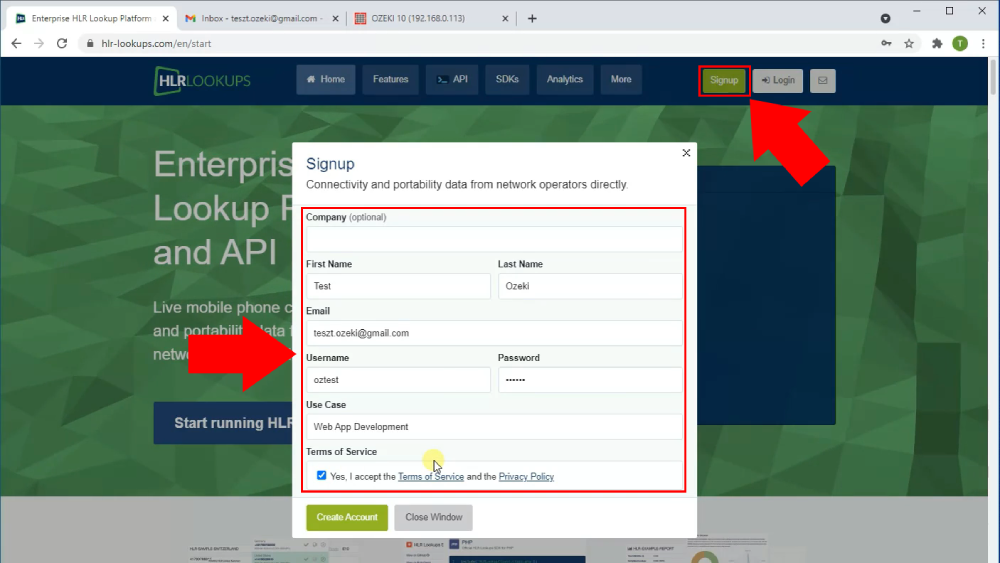
Ellenőrizze a megerősítő emailt
Jelentkezzen be email fiókjába, és keressen egy megerősítő emailt az HLR Lookup-tól. Kattintson a kék linkre a regisztráció befejezéséhez (2. ábra). Ez az email biztosítja, hogy a felhasználói fiók email címe valós és elérhető a tulajdonos által. Ha aktiválta a fiókját, térjen vissza az HLR Lookup weboldal főoldalára.
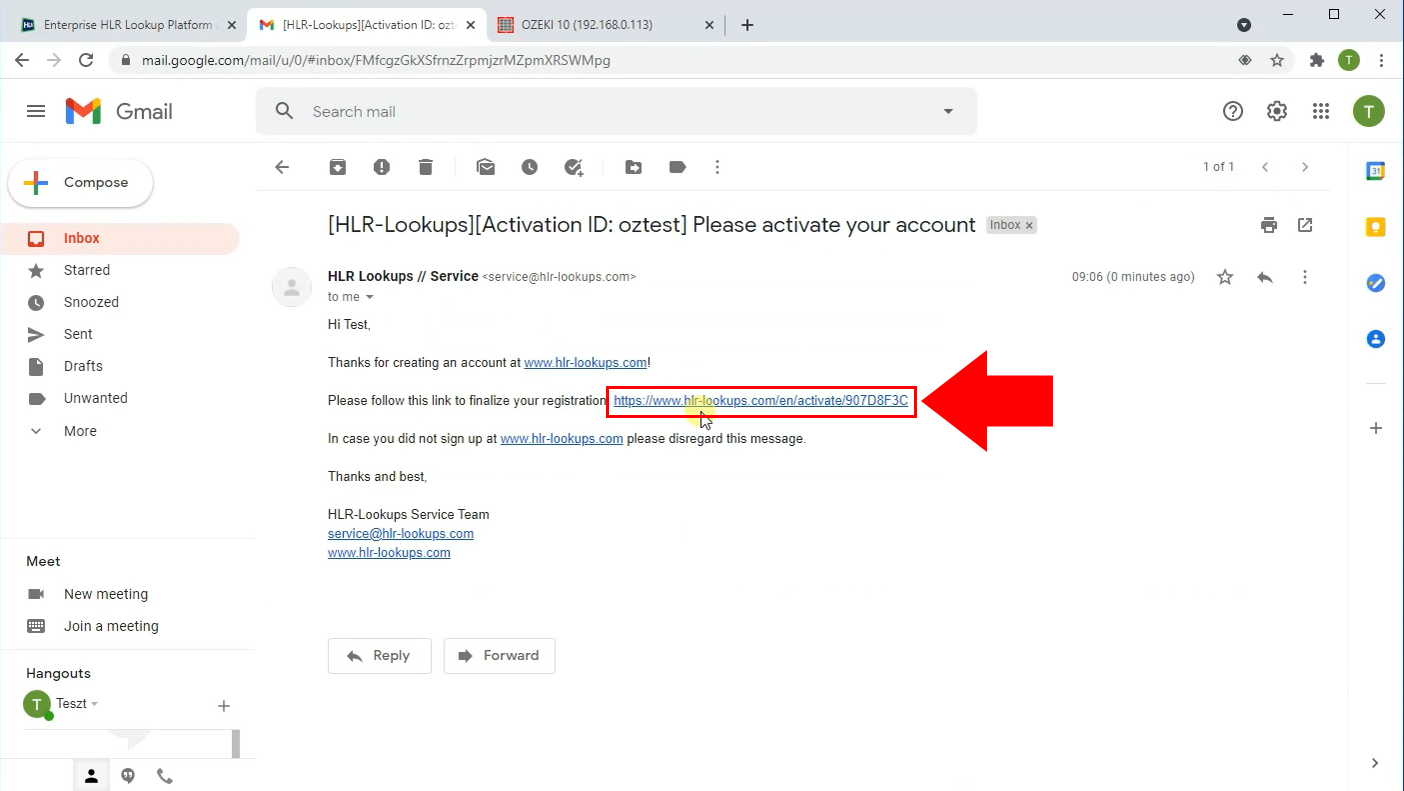
Nyissa meg az API beállításokat
Jelentkezzen be fiókjába, hogy hozzáférjen az irányítópulthoz, ahol ellenőrizheti kiadásait. A fiókbeállítások eléréséhez keressen egy zöld Account gombot a Dashboard címke alatt. A rákattintással elérheti a fiókbeállítások oldalt (3. ábra).
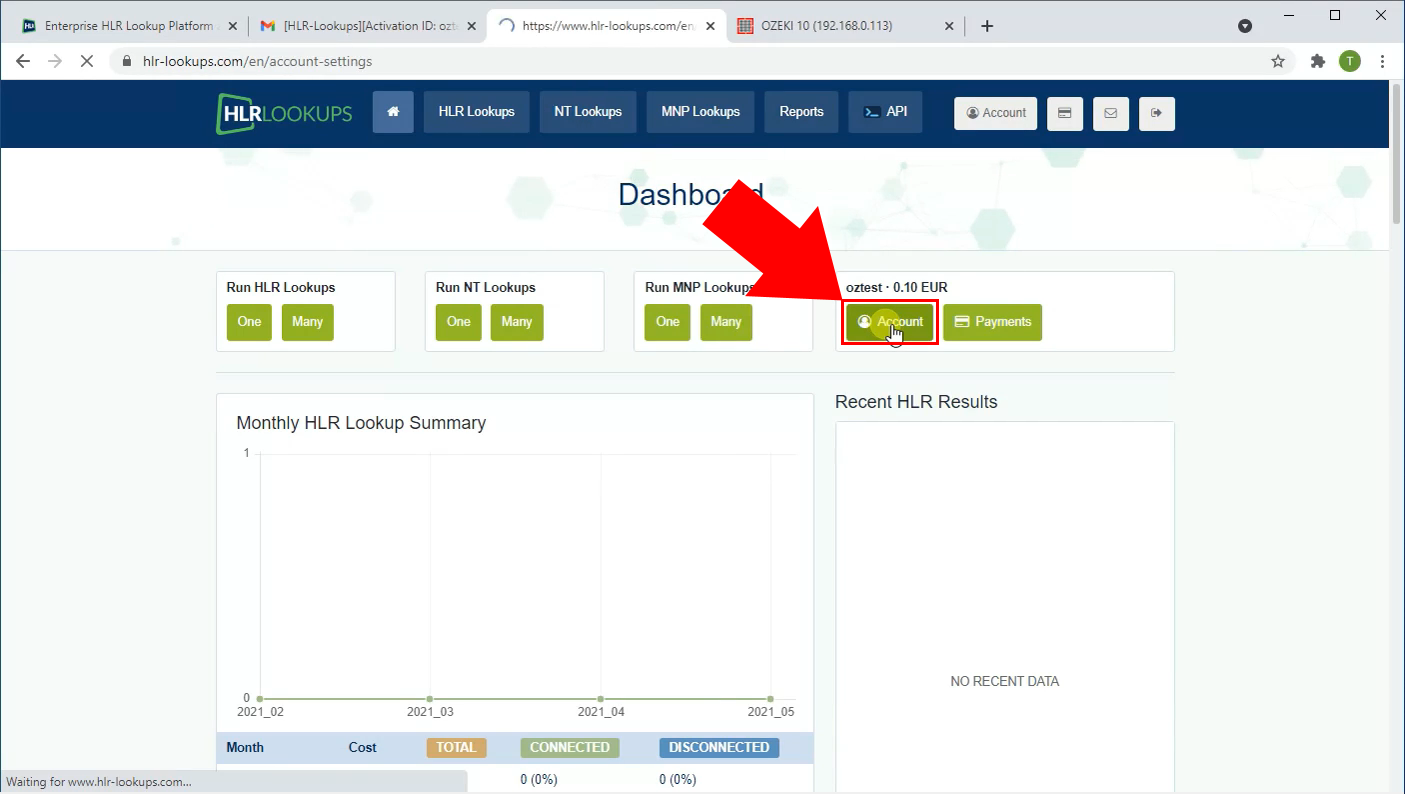
Keresse meg az API settings lehetőséget, amely a beállítások listájának utolsó eleme (4. ábra). Kattintson rá, és találja meg a zöld Got To API Settings gombot. Az API beállítások konfigurálásával megkapja az összes szükséges API hitelesítő adatot, amelyre szüksége van az HLR Lookup szolgáltatással való munkához.
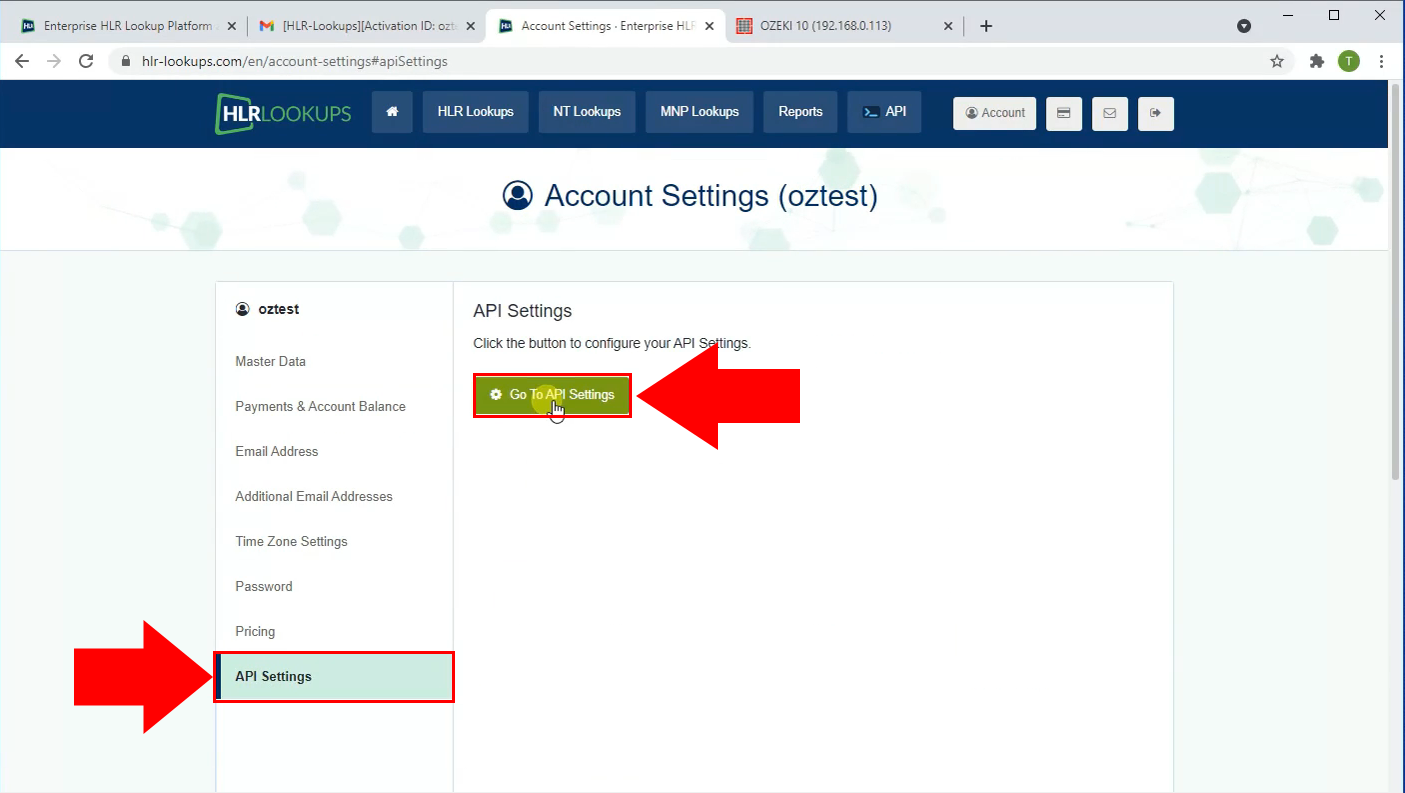
Másolja ki az API kulcsot és az API titkot
Az API egy Application Programming Interface, amely hozzáférést biztosít egy rendszer hardveres és szoftveres elemeihez. Egy program kéréseket küldhet egy API-nak, amely visszaadja a szükséges információk gyűjteményét. Az HLR Lookup ökoszisztémájának támadásoktól való védelme érdekében fontos, hogy az API-t egy egyedi kulccsal és jelszóval védjük, amely csak a szolgáltatás felhasználója számára elérhető.
A kulcsot és a jelszót az HLR Lookup menü API Credentials oldalán kaphatja meg (5. ábra). Másolja ki ezeket az információkat, hogy később használhassa őket egy HLR szolgáltató létrehozásához az Ozeki 10 SMS Gatewayben.
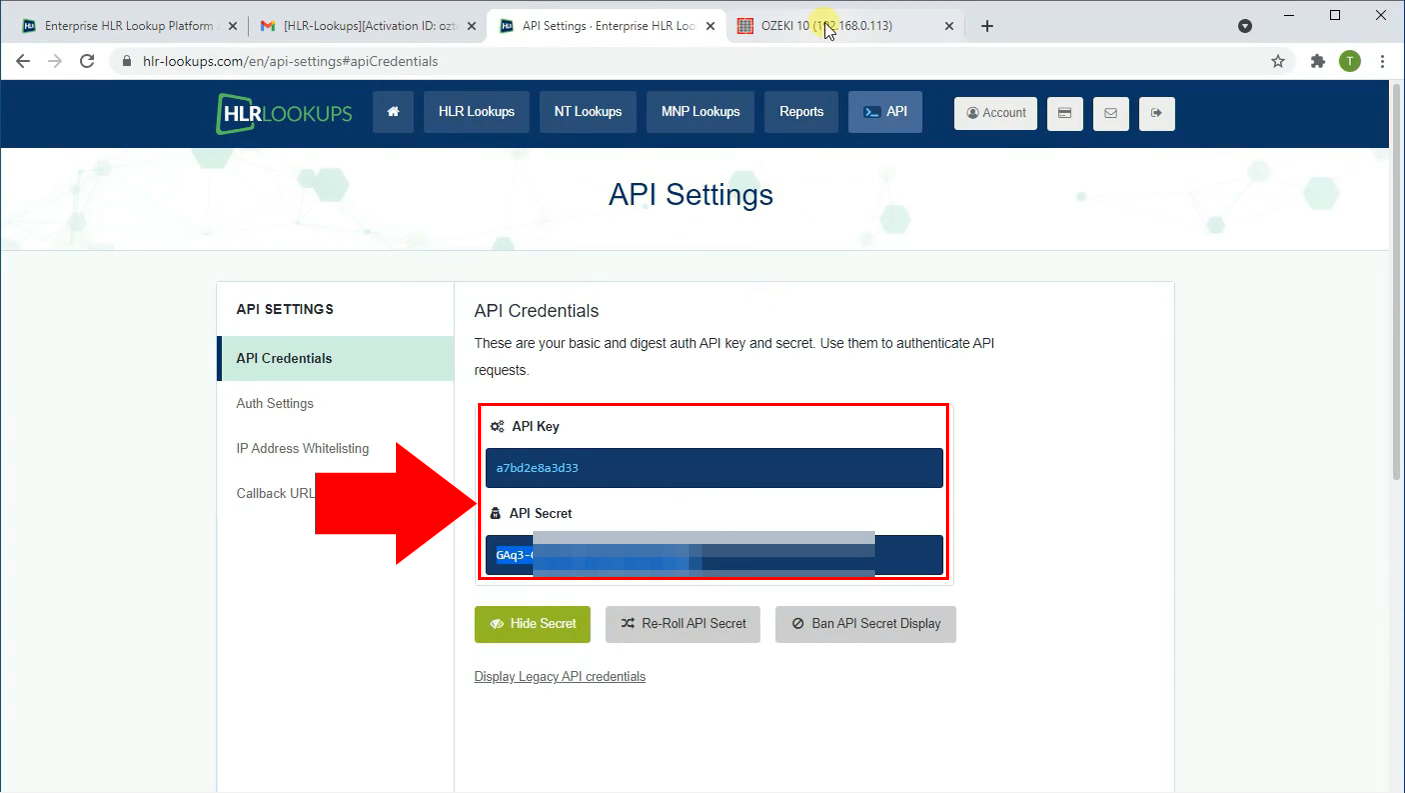
Új szolgáltató létrehozása az Ozeki 10 SMS Gatewayben
Nyissa meg az Ozeki 10 SMS Gatewayt és a eszköztáron található ikonra kattintva nyissa meg a Haladó menüt (6. ábra). A bal oldali panelen megtalálja a HLR Lookups gombot. Kattintson rá és keresse meg a kék Create new HLR provider gombot. Nyomja meg, és a képernyő jobb oldalán két lehetőség jelenik meg. Válassza a hlrlookups.com lehetőséget. Így közvetlen kapcsolatot létesíthet az HLR Lookup szolgáltatással az API-n keresztül.
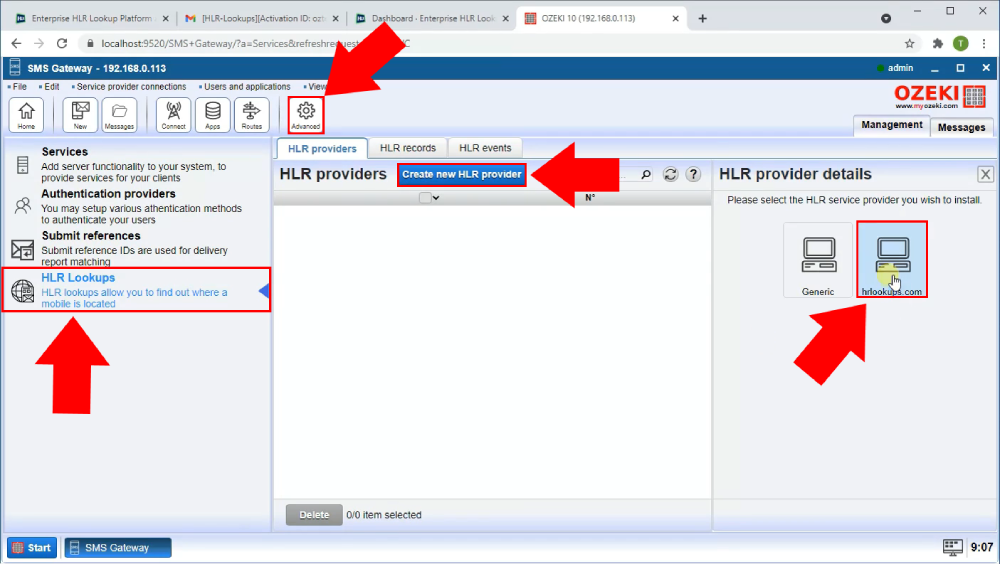
Adja meg az API hitelesítési adatait
Az Általános lapon megtalálja a Hitelesítés csoportmezőt (7. ábra). Itt két szövegmező található. Illessze be a megfelelő adatokat, amelyeket a HLR Lookup oldalról másolt, a beviteli mezőkbe. Az első mezőbe a kulcsot, a másodikba a jelszót vagy titkot kell beírni. Kattintson a Ok gombra a Hitelesítés csoportmező alatt a beállítás befejezéséhez.
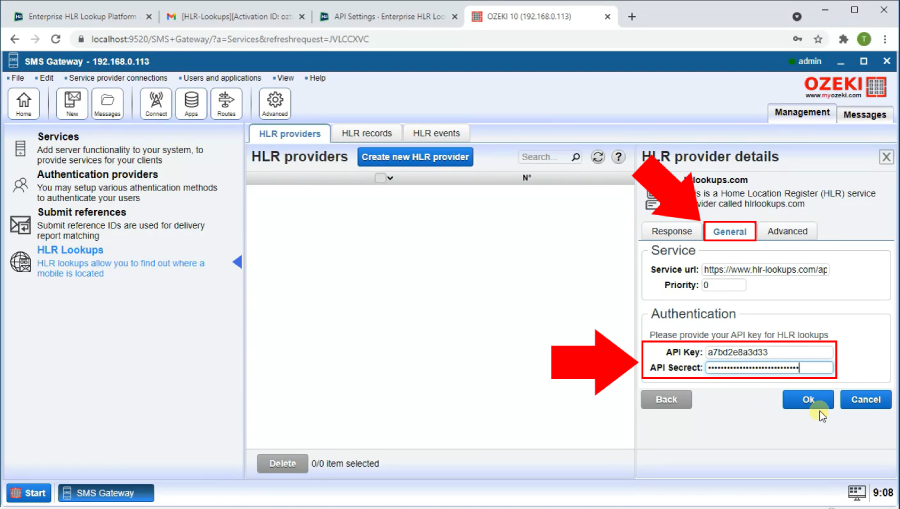
HLR lookup futtatása az Ozeki SMS Gatewayből (Videó útmutató)
Ebben a videóban megtanulhatja, hogyan hozhat létre új HLR rekordot közvetlenül az Ozeki 10 SMS Gatewayből. A videó egy HLR szolgáltatóval kezdődik, és végigvezeti Önt addig, amíg minden információt meg nem kap a megadott telefonszámról. Megtanulja, hogyan hozhat létre új HLR rekordot és hogyan kérhet le információt a rekordról. Ez a videó mindössze 75 másodperc hosszú. Nagyon részletes és könnyen érthető, így nem lesz problémája a lépések követésével.
Nyissa meg az HLR Lookups hivatkozást
A HLR szolgáltatók kezeléséhez nyissa meg a haladó oldalt. Kattintson az Ozeki 10 SMS Gateway eszköztárán található Haladó ikonra. Itt a bal oldali panelen meg kell találnia a HLR Lookups lehetőséget (8. ábra). Kattintson rá, és a középső panelen megjelennek az összes létező HLR szolgáltató. Ez a lista fontos, mert innen szerkesztheti, törölheti és adhat hozzá új szolgáltatókat.
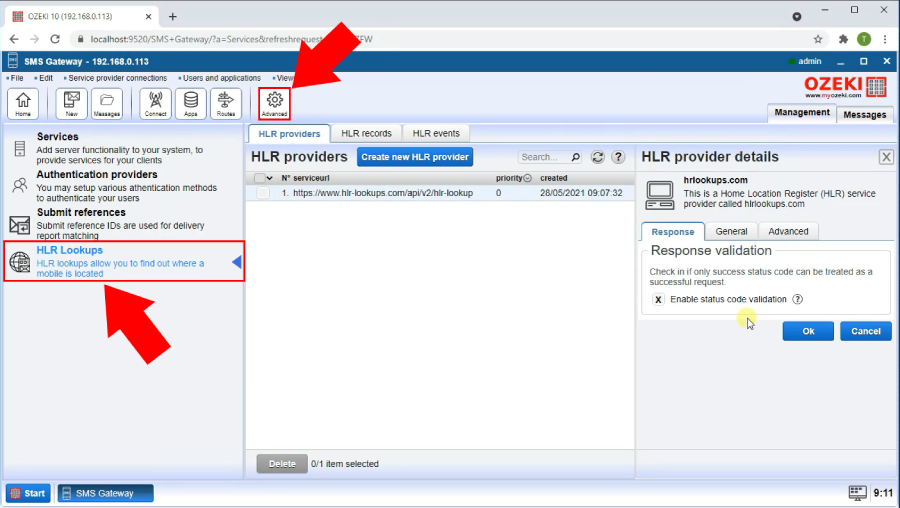
Új HLR rekord létrehozása
Új elem hozzáadásához az HLR rekord listához, keresse meg az HLR rekordok lapot (9. ábra). Kattintson rá, és a lap alatt találja meg a kék Create new HLR record gombot. Kattintson rá, és a jobb oldali panel Általános lapján beírhat egy telefonszámot, amelyet szeretne tárolni és információkat lekérdezni róla az HLR Lookup segítségével. Ez a telefonszám és az összes információ, amelyet az HLR Lookup talál, egy HLR rekorddá válik.
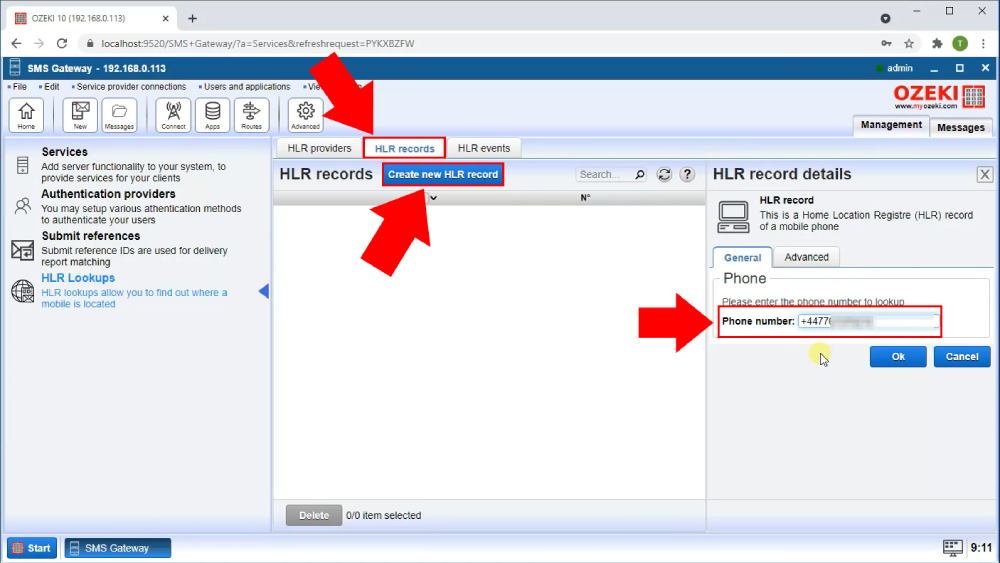
Adatlekérdezés kérése az HLR Lookuptól
A rekordról szóló információk kereséséhez térjen vissza az HLR rekordok listájához. Ott megtalálja az új elemet. Megtalálhatja a telefonszámot, a kapcsolati állapotot és további adatokat. Még több információért nyomja meg a lista elem lookup dátum mellett található HLR lookup gombot. Nyomja meg, hogy kérést küldjön az HLR Lookup API-jának. Ez visszaadja a rekord legfontosabb adatelemeit. (10. ábra)
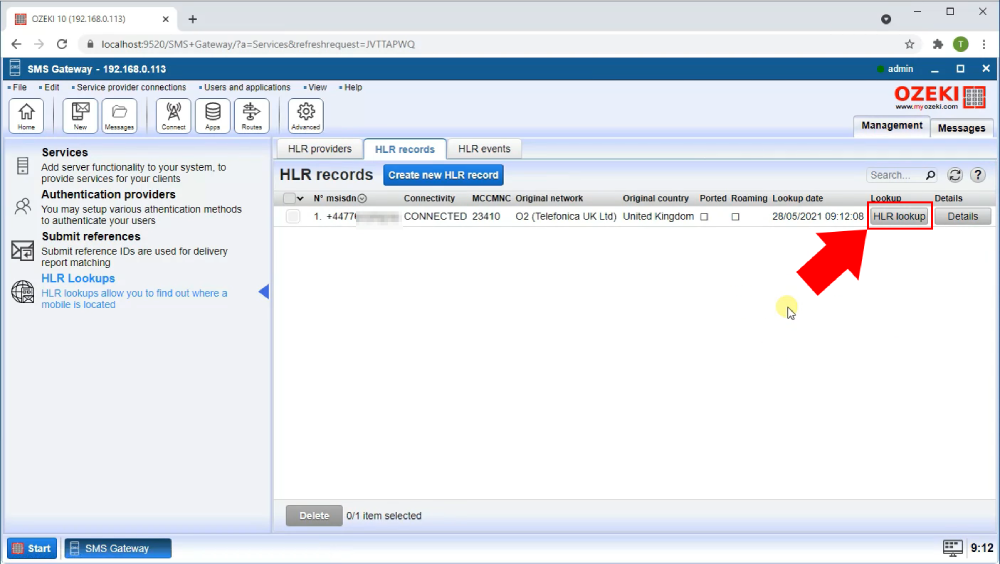
Nézze meg az adatlekérdezés eredményét
A lekérdezés eredményének ellenőrzéséhez keresse meg a rekord adatsor végén található Részletek gombot (11. ábra). Kattintson rá, hogy megnyissa a részletek oldalt, amely tartalmazza az összes információt, amelyet az HLR Lookup szolgáltatás megszerezhet. Az oldal, amelyet most lát, a rekord részletek oldala.
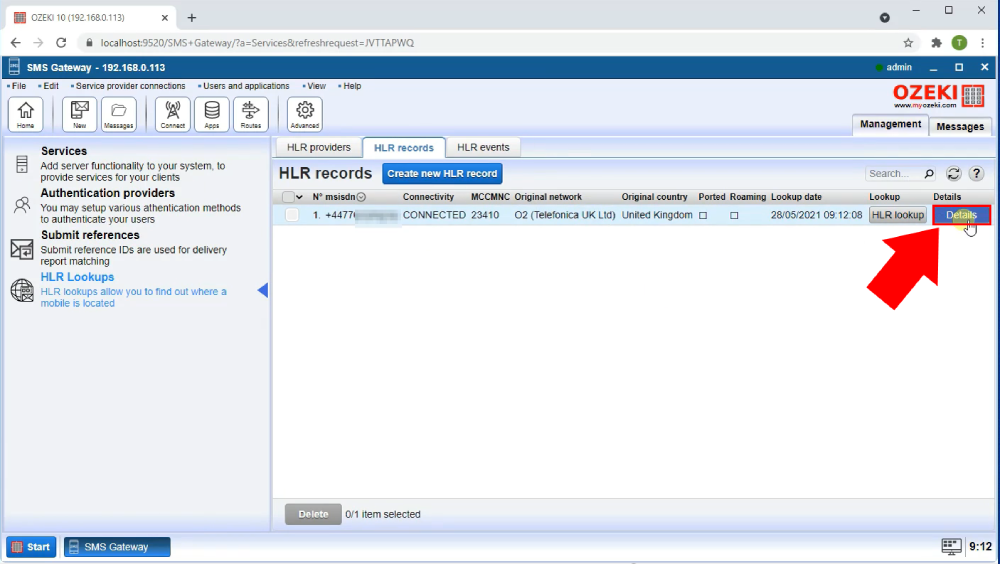
A rekord részletek oldalon keresse meg a Haladó lapot. Itt egy listát láthat a telefonszámról szóló információkról. Láthatja például, hogy a telefonszám csatlakozik-e bármilyen szolgáltatóhoz és melyik országban van regisztrálva a telefonszám. Az egyes szövegmezők melletti Hint ikon további információt ad az adott adatról (12. ábra).
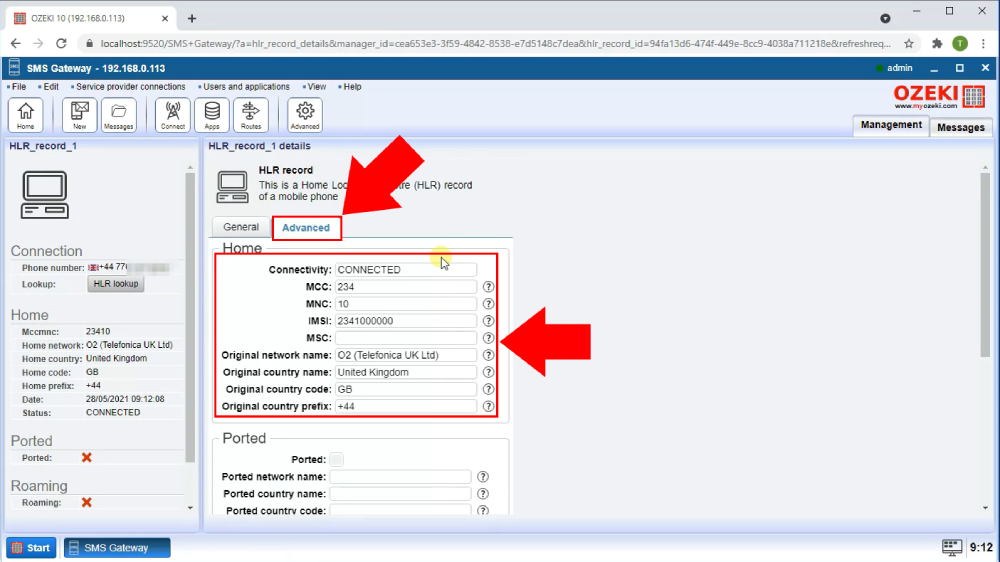
Hogyan használják a HLR-kereséseket az SMS-útválasztásban?
A Home Location Register (HLR) fontos szerepet játszik az SMS-útválasztásban, mert információt nyújt arról, hová kell továbbítani a szöveges üzenetet.
A nagyvállalatok számos SMS-útvonalat állítanak be különböző SMS-szolgáltatók és mobilhálózati operátorok felé, és az UCP SMS kliensprotokoll kapcsolatot az SMS kézbesítéséhez.
Egy HLR-keresés értékes információkat szolgáltathat arról, hogyan kell egy SMS üzenetet útválasztani. A HLR-keresés az Ozeki rendszerben úgy működik, hogy címkéket csatol az SMS üzenetekhez. Ezek a címkék tartalmazzák a HLR-keresés által visszaadott mezőket. A HLR-keresés az SMS-útválasztás előtt történik meg. Amikor egy SMS-útvonal létrejön, a címkék egyezési feltételeit használhatja a megfelelő SMS-szolgáltató kapcsolat kiválasztásához a HLR-keresésből kapott információk alapján.
HLR-alapú útválasztás (Videó útmutató)
A következő videó minden információt megad arról, hogyan használhatod a HLR-keresési szolgáltatást az SMS üzeneteid útválasztásához. Ez a videó a HLR-keresési szolgáltatás engedélyezésével kezdődik az SMS-útválasztáshoz, és végigvezet az első elküldött SMS üzenetig. A videó részletes, de könnyen érthető. Csak egy kicsit több mint 3 és fél percet vesz igénybe, így nem lesz gondod a lépések követésével. Megtanulod, hogyan engedélyezd a HLR-keresést az SMS-útválasztáshoz, hogyan konfiguráld az üzeneted a sikeres kézbesítéshez, és hogyan ellenőrizd, hogy az üzenet elfogadásra került-e és elküldésre került-e.
Az Ozeki 10 SMS Gateway beállításainak szerkesztése
Az Ozeki 10 SMS Gateway menüsorában láthatod a Szerkesztés menügombbot. Alatta találod a Beállítások almenü elemet. Kattints a gombra a beállítások menü megnyitásához (13. ábra). Innen szerkesztheted az Ozeki 10 SMS Gateway beállításait és engedélyezheted a HLR-keresési szolgáltatást az SMS-útválasztáshoz.
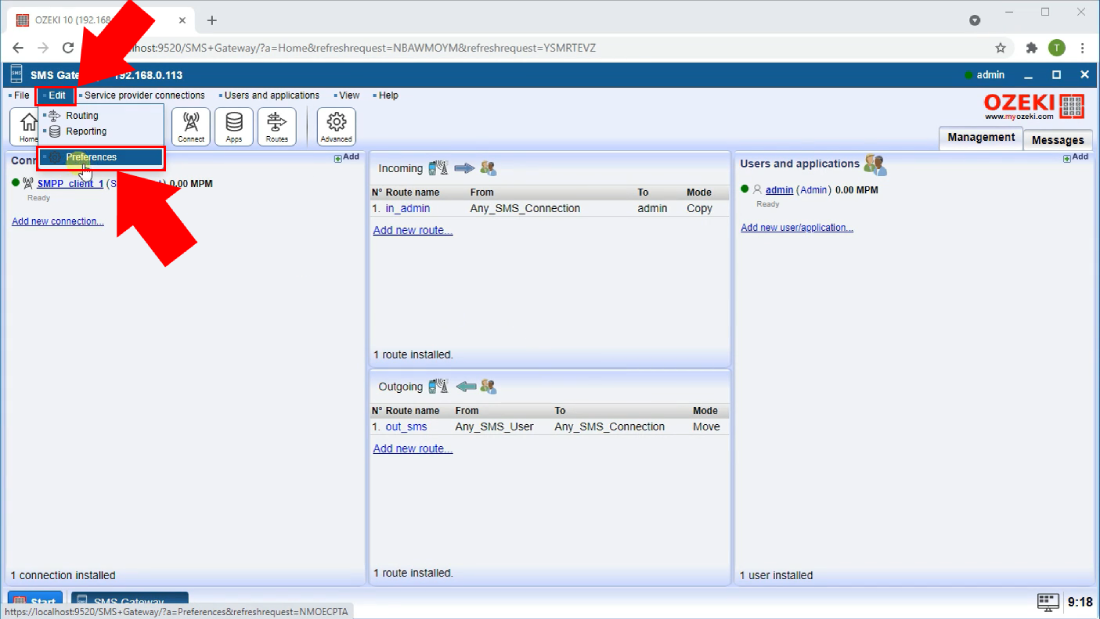
A HLR-keresés engedélyezése az SMS-útválasztáshoz
A Általános beállítások listában keressd meg a HLR-keresés listaelemet. Kattints rá, hogy lásd az általános beállítások részleteit panelen. A HLR-keresések csoportmezőben találsz egy jelölőnégyzetet, amely a szolgáltatás használatát engedélyezi az SMS-útválasztáshoz (14. ábra). Pipáld be a jelölőnégyzetet, és kattints az OK gombra a beállítások véglegesítéséhez.
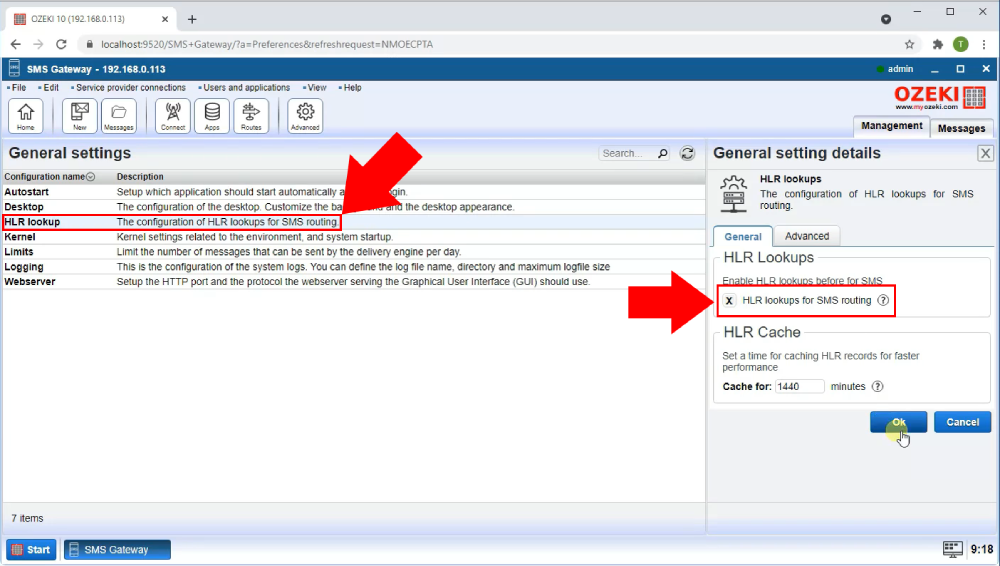
Tesztüzenet küldése
Tesztelheted az új útválasztási beállításokat egy tesztüzenet küldésével a rögzített telefonszámra. Így megkapod a címkét, amelyet a HLR-keresés csatol az üzenethez. Ehhez kattints az Új ikonra az Ozeki 10 SMS Gateway eszköztárán (15. ábra). Most megjelenik az új üzenet összeállító panel. A Cím szövegmezőbe írd be annak a telefonszámnak a számát, amelyre a tesztüzenetet el szeretnéd küldeni. Alatta láthatod az Üzenet beviteli mezőt. Írd be a HLR teszt szöveget, és kattints az OK gombra az üzenet elküldéséhez. Így a HLR-keresési szolgáltatás információkat keres a telefonszámról, és ezeket az információkat csatolja az üzenethez.
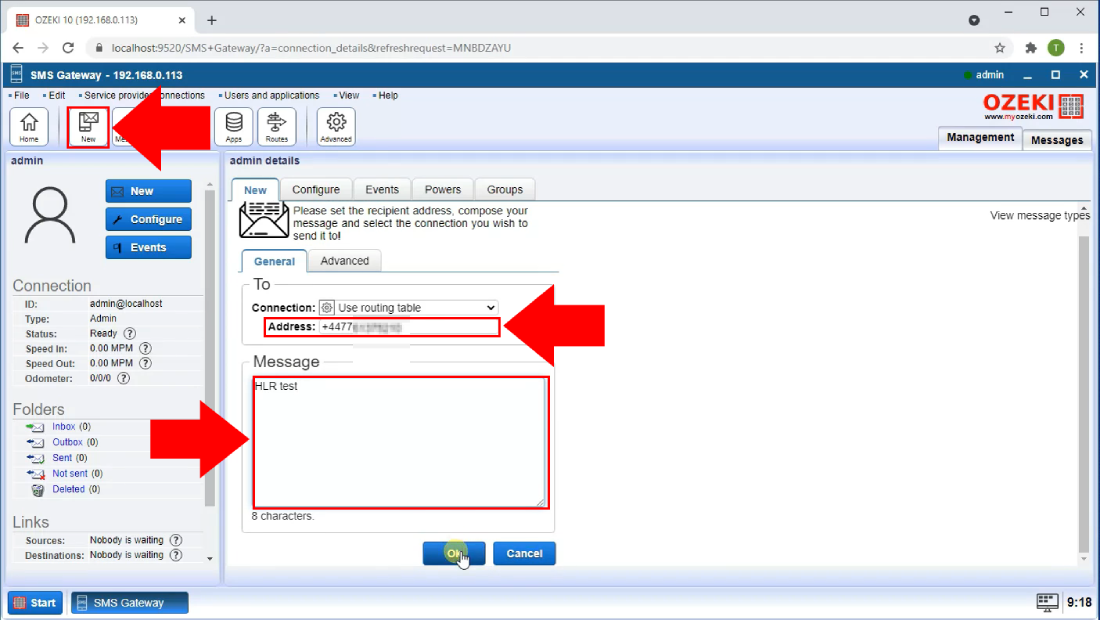
Az elküldött üzenet címkéinek ellenőrzése
Ha sikeresen elküldted az üzenetet, és az benyújtásra került, akkor az látható lesz a küldött mappában. Az információk ellenőrzéséhez, amelyekre szükséged van a címkékben, keresd meg a felhasználói információ panelt a bal oldalon (16. ábra). A Mappák csoportmezőben megtalálod a Küldött mappát. Kattints rá, és ellenőrizd a küldött üzenetek listáját. A lista alatt találod az Üzenet részletek panelt. Itt láthatod az elküldött üzenet összes információját. Keressd meg a Címkék fül lapot a Kézbesítési előzmények fül mellett. Kattints rá, és megjelennek a címkék, amelyeket a HLR-keresési szolgáltatás csatolt az üzenethez. Itt meg kell találnod a hlr_original_country_code mezőt. Ez megmondja, hogy a telefonszám eredetileg hol van regisztrálva. Másold ezt az információt valahova későbbi használatra.
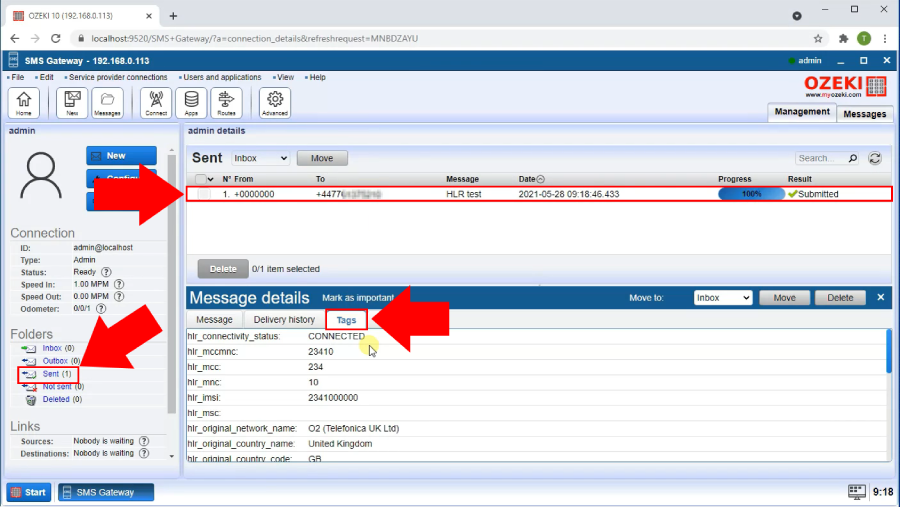
Új útvonal hozzáadása a HLR alapján
Ahhoz, hogy az üzenet sikeresen kézbesítésre kerüljön, létre kell hoznod egy útvonalat a HLR szolgáltatás által nyújtott információk alapján. Ehhez nyisd meg az Útvonal listát az Útvonal ikonnal, amely az Eszköztáron található (17. ábra). Most találsz egy kék gombot, amelyen az Új útvonal létrehozása felirat látható. Kattints rá, hogy megnyíljon az Útvonal részletek panel a képernyő jobb oldalán. Itt találod a Beállítások csoportmezőt. Ebben a csoportmezőben találod a Cím beviteli mezőt. Itt meg kell adnod a létrehozott SMPP kliens címét.
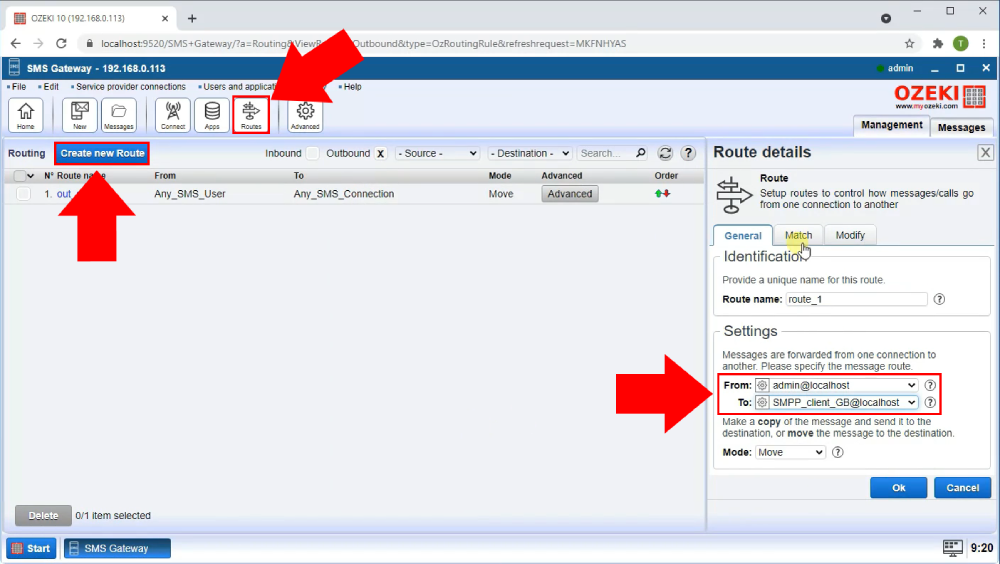
Új útválasztási feltétel hozzáadása
A Útvonal részletei panelen megtalálod a Egyezés fül oldalt. Itt látni fogsz egy Címke csoportdobozt (18. ábra). Ebben a csoportdobozban hozzáadhatsz egy címke nevet, amelyet észlelni kell, és egy címke értéket, amely az észlelés feltételeként szolgál. Minden beviteli mező mellett találsz egy segítség ikont, amely további információkat nyújt arról, hogy mit kell beírni a szövegmezőbe.
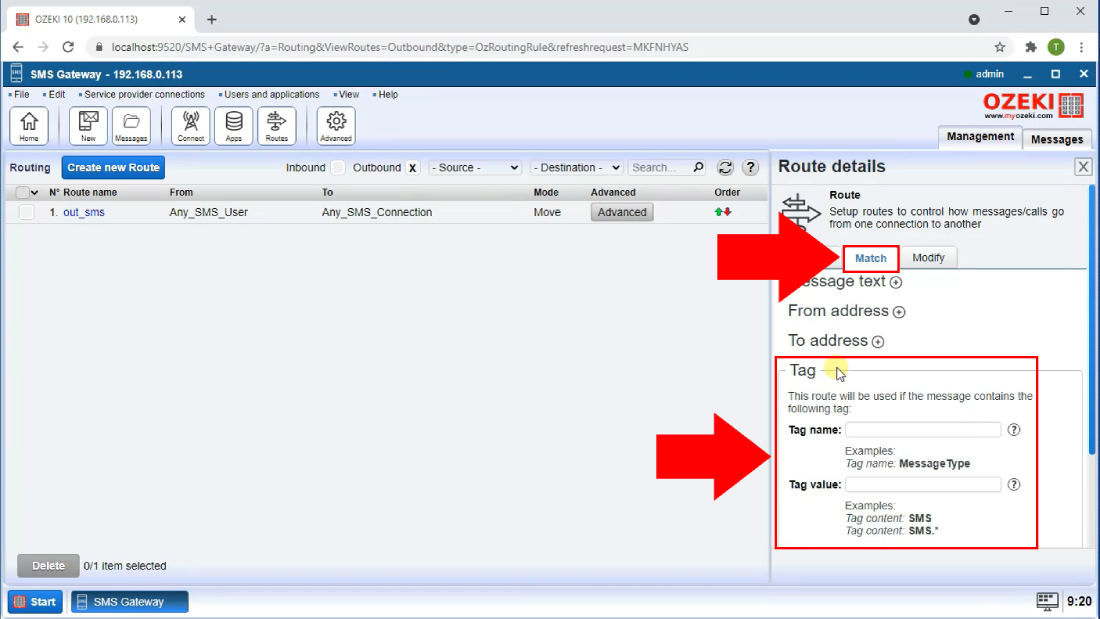
A Címke név csoportdobozba illeszd be a hlr_original_country_code szöveget, amelyet az elküldött üzenet címkéiből másoltál. Illeszd be a hlr_original_country_code értékét ebbe a szövegmezőbe. Így, ha az átjáró észleli, hogy egy üzenet a megadott értékkel lett elküldve, automatikusan ezt a megfelelő SMPP protokollt használja az SMS küldéséhez. A példában ez a GB címke (19. ábra).
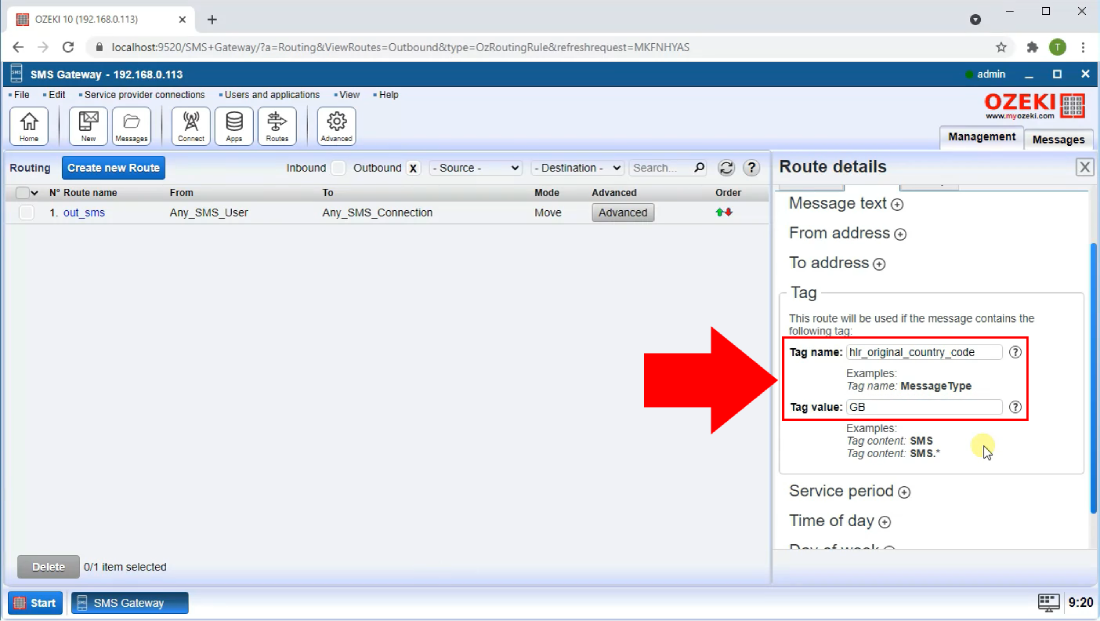
Új tesztüzenet küldése
Most itt az ideje egy új tesztüzenet elküldésének. Az előzőhöz hasonlóan kattints az Új ikonra az Eszköztáron. Ez elvisz a Új üzenet szerkesztő oldalra. A Címzett szövegmezőben add meg annak a telefonszámnak a számát, amelyre az előző tesztüzenetet küldted. Alatta látható egy Üzenet beviteli mező. Írd be az HLR útvonal teszt szövegét. Kattints az OK gombra az üzenet elküldéséhez. (20. ábra)
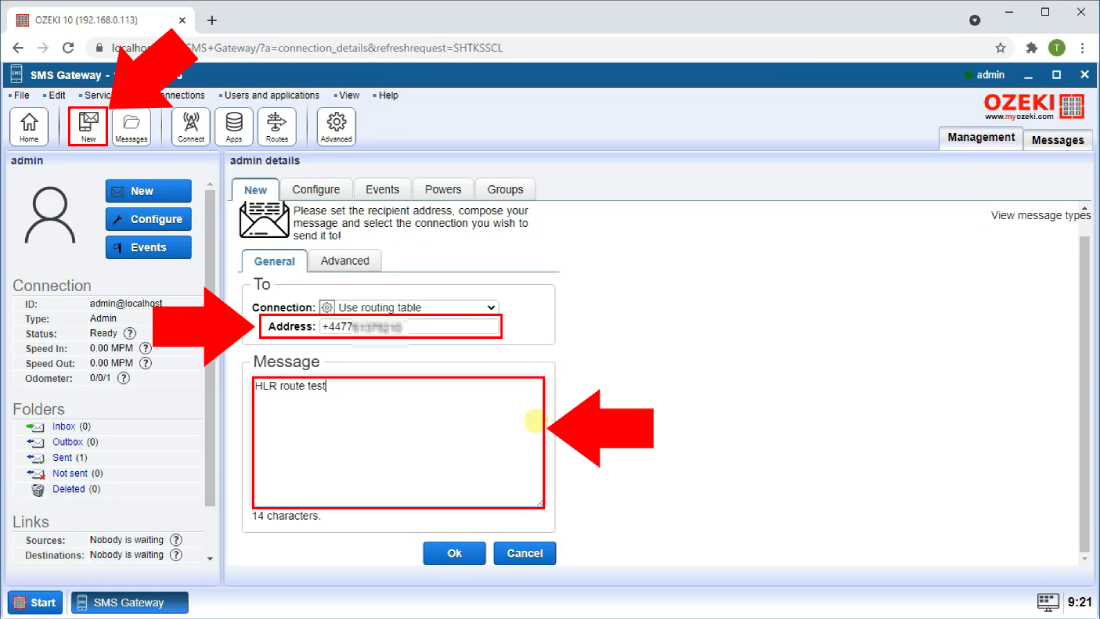
Tesztüzenet sikeresen elküldve
Az Üzenet kézbesítési előzmények oldalon megerősítheted, hogy most a tesztüzenet az új konfigurált SMS kapcsolaton keresztül lett elküldve. Az első tesztüzenet állapota elküldve volt. Most ez az új konfigurált SMS üzenet állapota Elküldés elfogadva a fogadó által. Most már használhatod ezt a konfigurált SMPP kapcsolatot üzenetek küldéséhez arra az országba, amelynek a kódját címke értékként megadtad.